آپلود فایل با استفاده از JQuery Progress Bar در MVC
دوشنبه 3 مهر 1396در این مقاله قصد داریم که به شما نحوه پیاده سازی jquery progress bar در کنترل فایل آپلود در ASP.Net MVC را به صورت گام به گام و تصویری و مطرح کردن یک مثال آموزش بدهیم.
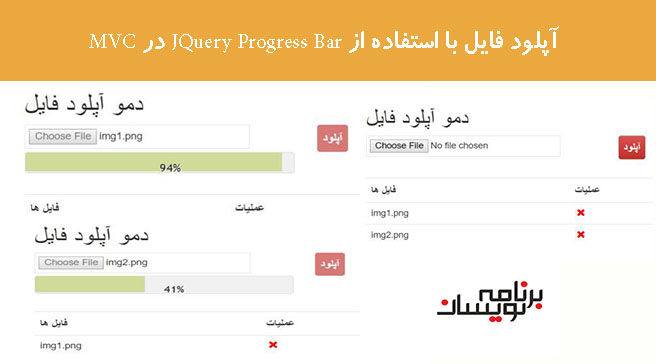
گام اول) ما باید یک پروژه mvc در visual studio ایجاد کنیم.برای انجام اینکار،visual studio را باز کنید و New Project را انتخاب کنید ویک پنجره دیالوگ جدید برای شما ظاهر میشود ، از سمت چپ آن را انتخاب کنید سپس Web را انتخاب کنید و بعد از آن ASP.NET MVC 4 Application را انتخاب کرده و یک نام برای پروژه خود انتخاب کنید و بر روی OK کلیک کنید.
دوباره یک پنجره دیالوگ برای شما باز خواهد شد.در این پنجره Internet Application را انتخاب کنید.
تصاویر زیر را رفرنس کار خود قرار دهید:


گام دوم)در حال حاضر شما فایل های پروژه خود را در سمت راست visual studio مشاهده میکنید.به تصاویر زیر توجه کنید:
گام سوم ) فولدر controller را باز کنید.ما در آن کنترلرهای پیشفرض Home و Account را داریم.اینها زمانی که یک پروژه جدید asp mvc ایجاد کردیم ، ایجاد شده اند.
اگر شما کنترلر Home را باز کنید، میتوانید کدهای پیش فرض آن را مشاهده کنبد.به تصاویر زیر دقت کنید:

گام چهارم)در پوشه View ما میتوانیم فولدر Home را مشاهده کنیم و میتوانیم View به نام Index را مشاهده کنیم.این زمانی که که پروژه را ایجاد کردیم ، ایحاد شده است.
اگر شما میخواهید یک View برای Action Result خود ایجاد کنید ، فقط بر روی action result راست کلیک کنید و گزینه Add View را انتخاب کنید.به تصاویر زیر دقت کنید:
گام پنجم)حالا کدهای Index را بسته به نیاز خود تغییر دهید.
لطفا کدهای زیر را کپی و در ویو Index قرار دهید.
توجه)ما در اینجا css و script های مربوط به ProgressBar را با استفاده از CDN افزوده ایم.
@{
ViewBag.Title = "Home Page";
}
<link href="https://code.jquery.com/ui/1.10.4/themes/ui-lightness/jquery-ui.css"
rel="stylesheet"> @*I got this link from Tutorials point*@
<link href="../../Content/bootstrap.css" rel="stylesheet" type="text/css" /> @*Download Bootstrap from Nuget Package manager*@
<link href="../../Content/bootstrap-theme.css" rel="stylesheet" type="text/css" />
<style>
.ui-widget-header
{
background: #cedc98;
border: 1px solid #DDDDDD;
color: #333333;
font-weight: bold;
}
.progress-label
{
position: absolute;
left: 50%;
top: 13px;
font-weight: bold;
text-shadow: 1px 1px 0 #fff;
}
.red
{
color: red;
}
</style>
<div class="container">
<h1>
File Upload Demo</h1>
<div id="FileBrowse">
<div class="row">
<div class="col-sm-4">
<input type="file" id="Files" />
</div>
<div class="col-sm-2">
<input type="button" id="UploadBtn" class="btn btn-danger" value="Upload" />
</div>
</div>
</div>
<div class="row">
<div class="col-sm-4">
<div id="progressbar-5">
<div class="progress-label">
</div>
</div>
</div>
</div>
<br />
<div class="row">
<div class="col-sm-6">
<table class="table" id="ListofFiles">
<tr>
<th>
Files
</th>
<th>
Action
</th>
</tr>
</table>
</div>
</div>
<br />
<br />
<br />
<br />
</div>
@section scripts{
<script src="https://code.jquery.com/jquery-1.10.2.js"></script>
<script src="https://code.jquery.com/ui/1.10.4/jquery-ui.js"></script>
<script>
$('#UploadBtn').click(function () {
var fileUpload = $("#Files").get(0);
var files = fileUpload.files;
// Create FormData object
var fileData = new FormData();
// Looping over all files and add it to FormData object
for (var i = 0; i < files.length; i++) {
fileData.append(files[i].name, files[i]);
}
$.ajax({
url: '/Home/UploadFiles',
type: "POST",
contentType: false, // Not to set any content header
processData: false, // Not to process data
data: fileData,
async: false,
success: function (result) {
if (result != "") {
$('#FileBrowse').find("*").prop("disabled", true);
LoadProgressBar(result); //calling LoadProgressBar function to load the progress bar.
}
},
error: function (err) {
alert(err.statusText);
}
});
});
function LoadProgressBar(result) {
var progressbar = $("#progressbar-5");
var progressLabel = $(".progress-label");
progressbar.show();
$("#progressbar-5").progressbar({
//value: false,
change: function () {
progressLabel.text(
progressbar.progressbar("value") + "%"); // Showing the progress increment value in progress bar
},
complete: function () {
progressLabel.text("Loading Completed!");
progressbar.progressbar("value", 0); //Reinitialize the progress bar value 0
progressLabel.text("");
progressbar.hide(); //Hiding the progress bar
var markup = "<tr><td>" + result + "</td><td><a href='#' onclick='DeleteFile(\"" + result + "\")'><span class='glyphicon glyphicon-remove red'></span></a></td></tr>"; // Binding the file name
$("#ListofFiles tbody").append(markup);
$('#Files').val('');
$('#FileBrowse').find("*").prop("disabled", false);
}
});
function progress() {
var val = progressbar.progressbar("value") || 0;
progressbar.progressbar("value", val + 1);
if (val < 99) {
setTimeout(progress, 25);
}
}
setTimeout(progress, 100);
}
function DeleteFile(FileName) {
//Write your delete logic here
}
</script>
}
به درک کدهای جدید میپردازیم ، ما از یک کنترل file input و html input button استفاده کرده ایم.کد ها را در زیر مشاهده میکنید:
<div id="FileBrowse">
<div class="row">
<div class="col-sm-4">
<input type="file" id="Files" />
</div>
<div class="col-sm-2">
<input type="button" id="UploadBtn" class="btn btn-danger" value="Upload" />
</div>
</div>
</div>
<div class="row">
<div class="col-sm-4">
<div id="progressbar-5">
<div class="progress-label">
</div>
</div>
</div>
</div>
ما از یک جدول html برای نمایش لیست فایل ها استفاده کرده ایم.کدهای مربوط به آن را در زیر مشاهده میکنید:
<div class="row">
<div class="col-sm-6">
<table class="table" id="ListofFiles">
<tr>
<th>
Files
</th>
<th>
Action
</th>
</tr>
</table>
</div>
</div>
در jquery ما برای دکمه آپلود یک رویداد cLICK نوشته ایم و فایل را با استفاده از یک متد ajax به کنترلر پاس میدهیم.به کدهای زیر دقت کنید:
$('#UploadBtn').click(function () {
var fileUpload = $("#Files").get(0);
var files = fileUpload.files;
// Create FormData object
var fileData = new FormData();
// Looping over all files and add it to FormData object
for (var i = 0; i < files.length; i++) {
fileData.append(files[i].name, files[i]);
}
$.ajax({
url: '/Home/UploadFiles',
type: "POST",
contentType: false, // Not to set any content header
processData: false, // Not to process data
data: fileData,
async: false,
success: function (result) {
if (result != "") {
$('#FileBrowse').find("*").prop("disabled", true);
LoadProgressBar(result); //calling LoadProgressBar function to load the progress bar.
}
},
error: function (err) {
alert(err.statusText);
}
});
});
بیایید اکشن UploadFiles را در کنترلر برای دریافت فایل از درخواست و ذخیره آن در پوشه Uploads ایجاد کنیم.کدهای زیر را مشاهده کنید:
public ActionResult UploadFiles()
{
string FileName="";
HttpFileCollectionBase files = Request.Files;
for (int i = 0; i < files.Count; i++)
{
//string path = AppDomain.CurrentDomain.BaseDirectory + "Uploads/";
//string filename = Path.GetFileName(Request.Files[i].FileName);
HttpPostedFileBase file = files[i];
string fname;
// Checking for Internet Explorer
if (Request.Browser.Browser.ToUpper() == "IE" || Request.Browser.Browser.ToUpper() == "INTERNETEXPLORER")
{
string[] testfiles = file.FileName.Split(new char[] { '\\' });
fname = testfiles[testfiles.Length - 1];
}
else
{
fname = file.FileName;
FileName = file.FileName;
}
// Get the complete folder path and store the file inside it.
fname = Path.Combine(Server.MapPath("~/Uploads/"), fname);
file.SaveAs(fname);
}
return Json(FileName, JsonRequestBehavior.AllowGet);
}
در رویداد Button Click ما تابع "LoadProgressbar" را برای بارگیری progress bar و پیوستن فیلدها در جدول، فراخوانی می کنیم.
تمام کدها در LoadProgressBar نوشته شده است.کدهای زیر را مشاهده کنید:
function LoadProgressBar(result) {
var progressbar = $("#progressbar-5");
var progressLabel = $(".progress-label");
progressbar.show();
$("#progressbar-5").progressbar({
//value: false,
change: function () {
progressLabel.text(
progressbar.progressbar("value") + "%"); // Showing the progress increment value in progress bar
},
complete: function () {
progressLabel.text("Loading Completed!");
progressbar.progressbar("value", 0); //Reinitialize the progress bar value 0
progressLabel.text("");
progressbar.hide(); //Hiding the progress bar
var markup = "<tr><td>" + result + "</td><td><a href='#' onclick='DeleteFile(\"" + result + "\")'><span class='glyphicon glyphicon-remove red'></span></a></td></tr>"; // Binding the file name
$("#ListofFiles tbody").append(markup);
$('#Files').val('');
$('#FileBrowse').find("*").prop("disabled", false);
}
});
function progress() {
var val = progressbar.progressbar("value") || 0;
progressbar.progressbar("value", val + 1);
if (val < 99) {
setTimeout(progress, 25);
}
}
setTimeout(progress, 100);
}
حالا ، برنامه را اجرا کنید.
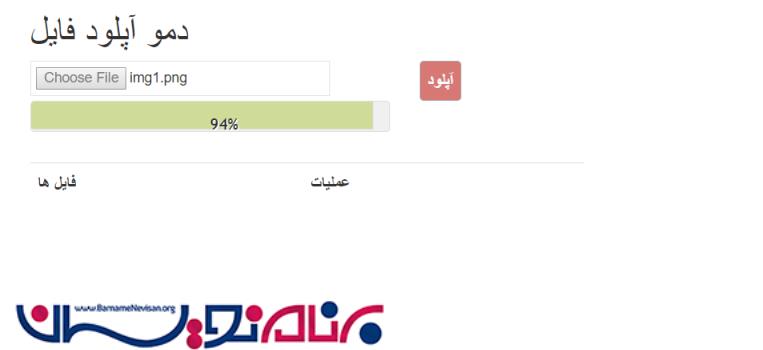
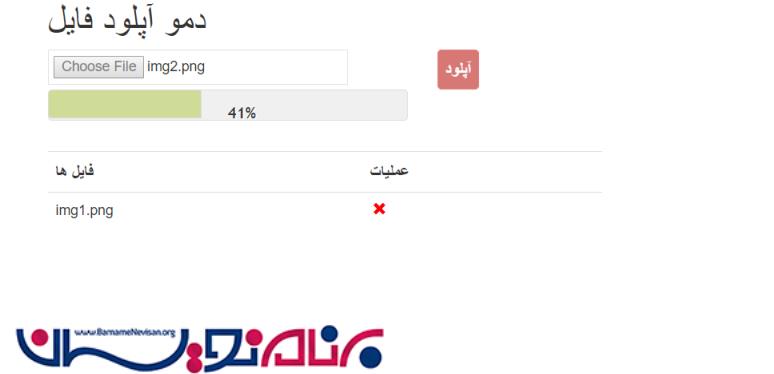
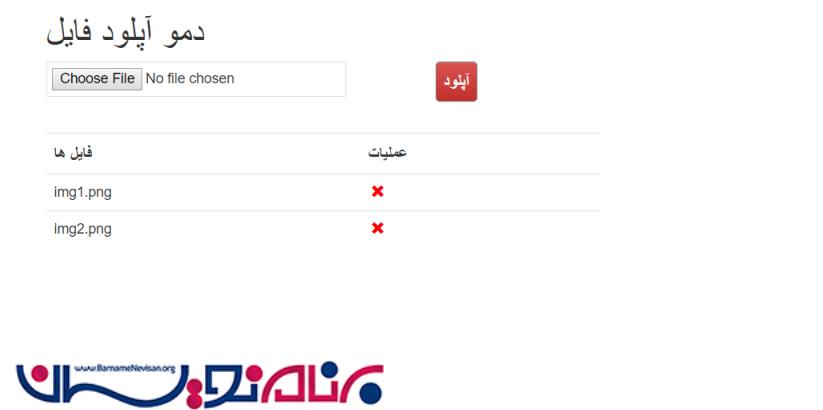
با تشکر از شما برای مطالعه این مقاله ، امیدواریم این مقاله برای شما مفید بوده باشد.
- ASP.net MVC
- 3k بازدید
- 10 تشکر


